很多小伙伴不知道ps模糊工具怎么用,所以下面小编就分享了ps模糊工具的使用教程,一起去看看吧,相信对大家会有帮助。 1、双击打开想要模糊处理的PS图片文件,然后在界面左侧工
很多小伙伴不知道ps模糊工具怎么用,所以下面小编就分享了ps模糊工具的使用教程,一起去看看吧,相信对大家会有帮助。
1、双击打开想要模糊处理的PS图片文件,然后在界面左侧工具箱中可以找到模糊工具(如图所示)。
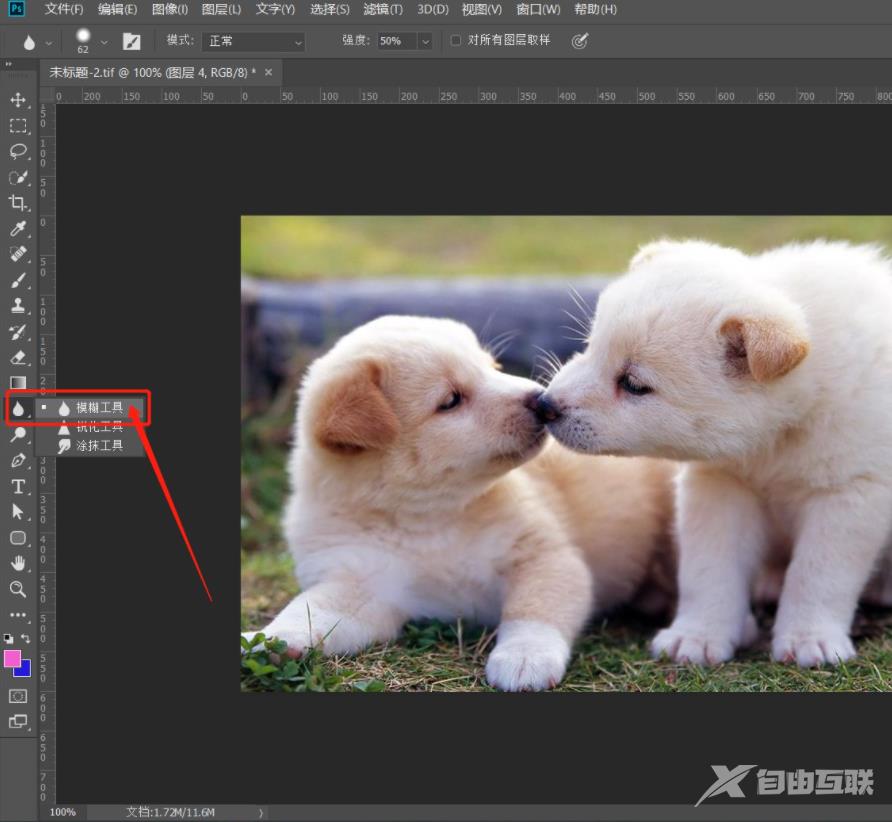
2、选择模糊工具后,按住鼠标左键在图像上进行涂抹,可以使相应位置像素进行模糊效果(如图所示)。
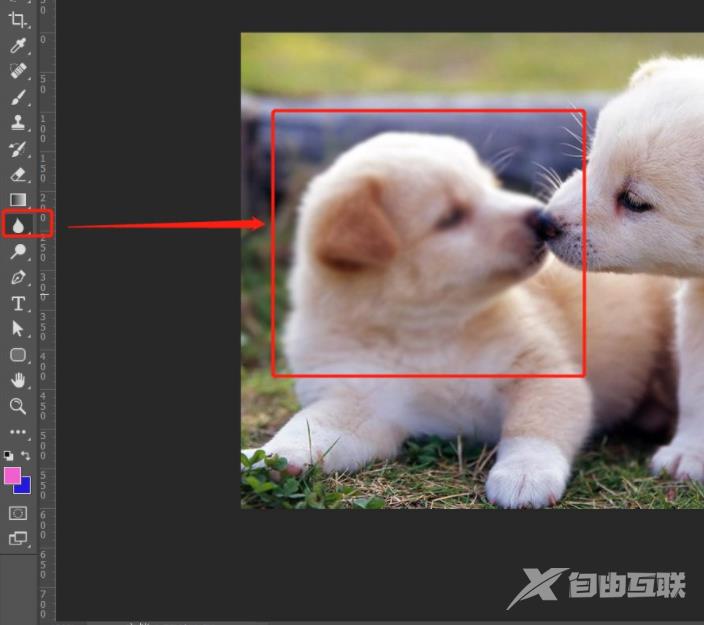
3、点击属性栏上【画笔预设】和【画笔设置】标识,可以调整画笔大小、硬度和形状动态等参数。一般使用默认值,多数时候只需要调整这里的画笔大小(如图所示)。
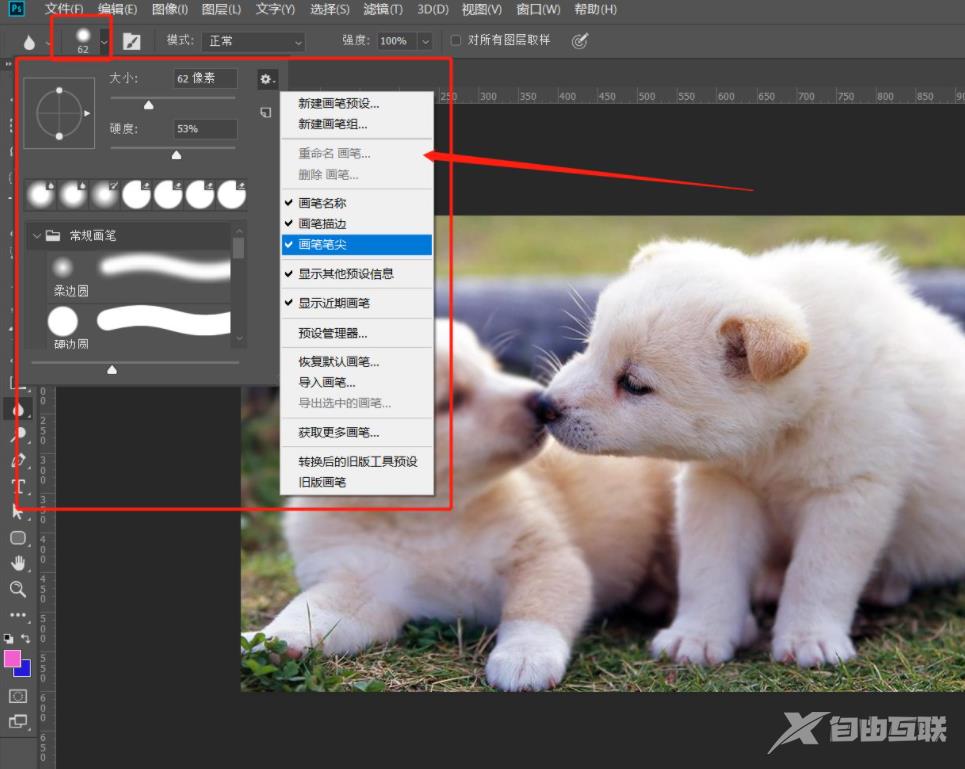
4、在模式下拉框中有7种模式可以进行选择,选择不同模式,模糊工具在模糊的同时也会产生相应的叠加效果,当选择变亮时,可以看到涂抹区域被模糊的同时也更亮了(如图所示)。
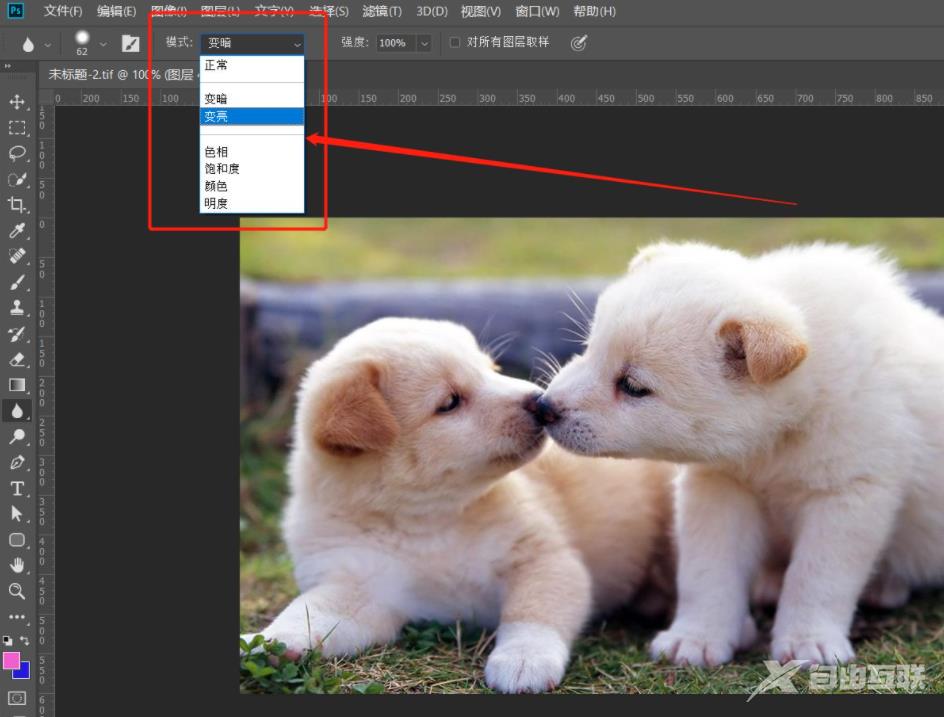
5、调整强度滑块,数值越大,模糊的强度也越大,反之,模糊程度就越小(如图所示)。

6、最后勾选【对所有图层取样】可以同时模糊多个可见图层,且被模糊的图像只在当前图层哦(如图所示)。
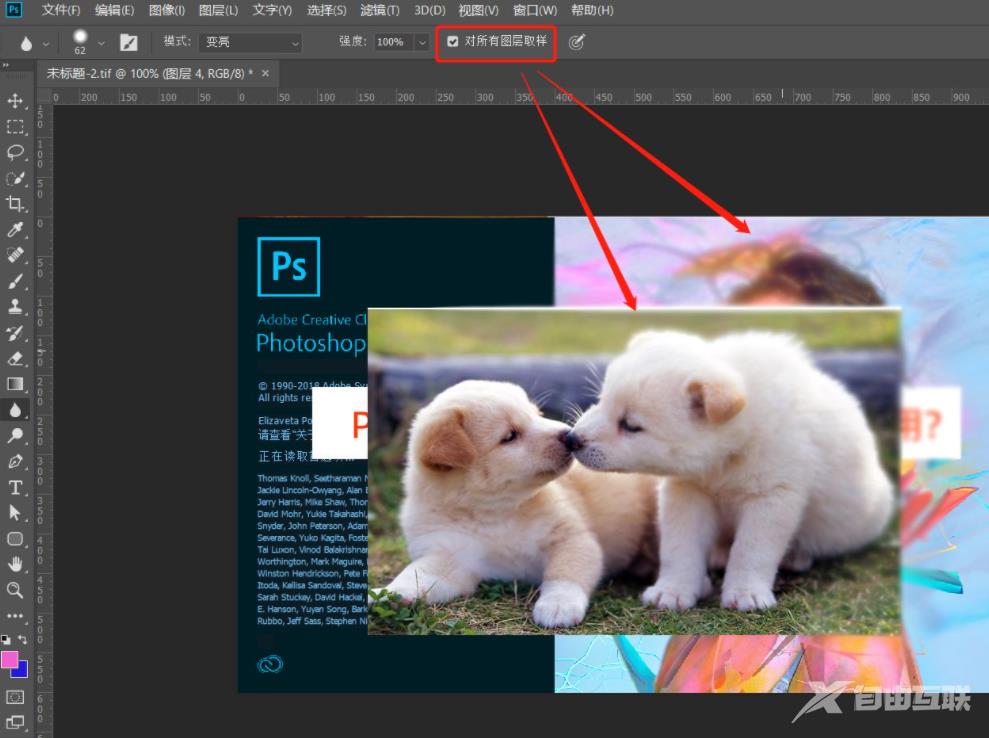
上面就是小编为大家带来的ps模糊工具怎么用的全部内容,希望对大家能够有所帮助哦。
